Poti lahko kopirate v Photoshop CC na dva načina: z uporabo plošče Poti ali orodja za izbiro poti. Vsaka metoda lahko podvoji pot v celoti ali kateri koli izbrani del poti.
Plošča poti
Podvojite poti iz plošče Poti s pomočjo kontekstnega menija z desnim klikom. Podvojena pot je natančna kopija izvirnika, postavljena na lastno plast poti.
Video dneva
Korak 1
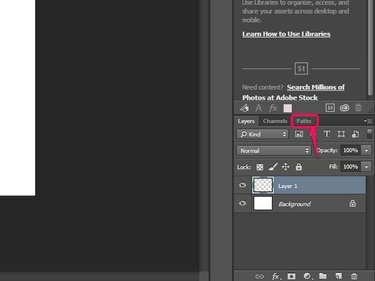
Zasluga slike: Slika z dovoljenjem Adobe.
Kliknite na Poti zavihek v Podokno za plastil, da odprete ploščo Poti.
2. korak
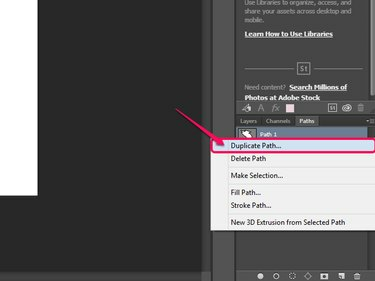
Zasluga slike: Slika z dovoljenjem Adobe.
Z desno tipko miške kliknite pot in izberite Podvojena pot.
3. korak
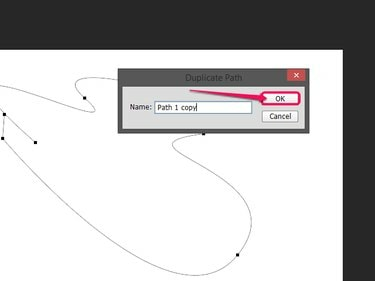
Zasluga slike: Slika z dovoljenjem Adobe.
Vnesite ime za podvojeno pot in kliknite v redu.
Nasvet
Prav tako lahko podvojite katero koli pot tako, da jo povlečete na Ustvari novo pot ikono na plošči Poti.
Photoshop ima tudi orodje, ki je posebej namenjeno za izbiro poti. S tem orodjem lahko izberete celotno pot ali določene segmente in jih kopirate v odložišče. Od tam lahko prilepite pot, da ustvarite podvojeno pot v isti dokument ali v novo datoteko.
Izbira in kopiranje poti
Korak 1
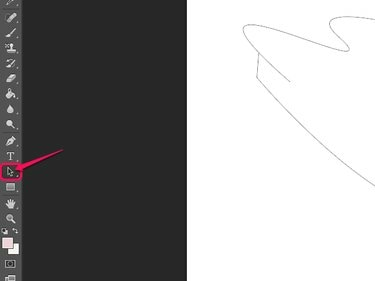
Zasluga slike: Slika z dovoljenjem Adobe.
Izberite Orodje za izbiro poti v orodni vrstici ali pritisnite A na tipkovnici, da izberete orodje.
2. korak
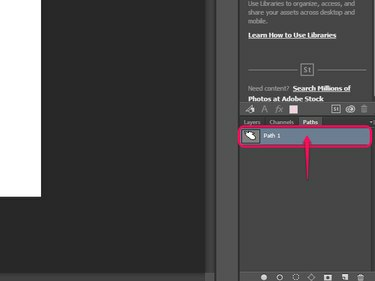
Zasluga slike: Slika z dovoljenjem Adobe.
Izberite želeno pot v Poti ploščo.
3. korak
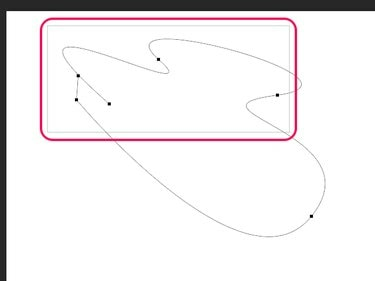
Zasluga slike: Slika z dovoljenjem Adobe.
Z orodjem za izbiro poti narišite okvir okrog želenih segmentov poti ali celotne poti.
4. korak
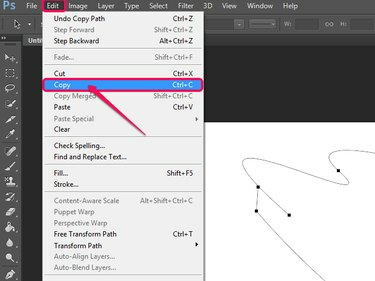
Zasluga slike: Slika z dovoljenjem Adobe.
Kliknite Uredi sledi Kopirati ali pritisnite Ctrl-C na tipkovnici.
Lepljenje na novo plast poti
Korak 1
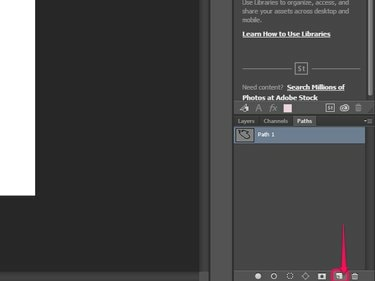
Zasluga slike: Slika z dovoljenjem Adobe.
Ustvarite novo plast poti s klikom na Ustvari novo pot ikona.
2. korak
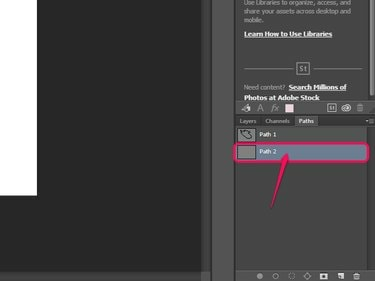
Zasluga slike: Slika z dovoljenjem Adobe.
Izberite novo plast poti.
3. korak
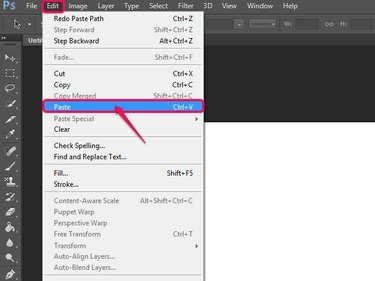
Zasluga slike: Slika z dovoljenjem Adobe.
Kliknite Uredi sledi Prilepite ali pritisnite Ctrl-V na tipkovnici.
Lepljenje v nov dokument
Korak 1
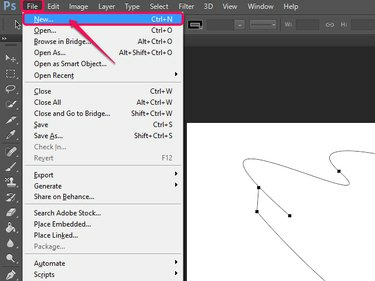
Zasluga slike: Slika z dovoljenjem Adobe.
Kliknite mapa sledi Novo ali kliknite Ctrl-N na tipkovnici.
2. korak
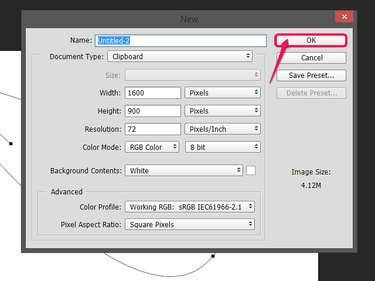
Zasluga slike: Slika z dovoljenjem Adobe.
Kliknite v redu da ustvarite nov dokument.
3. korak
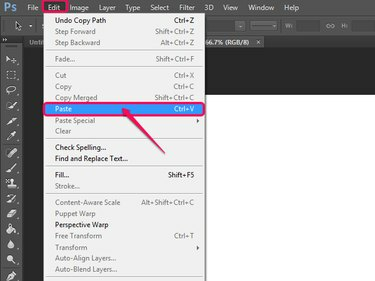
Zasluga slike: Slika z dovoljenjem Adobe.
Kliknite Uredi sledi Prilepite oz Ctrl-V da prilepite pot v nov dokument.
Nasvet
Odprete lahko obstoječo sliko in nanjo prilepite pot. Izberite mapa, ki mu sledi Odprto, izberite datoteko in kliknite Odprto. Lahko tudi pritisnete Ctrl-O na tipkovnici, da prikličete meni Odpri.
Podvajanje na sloju iste poti
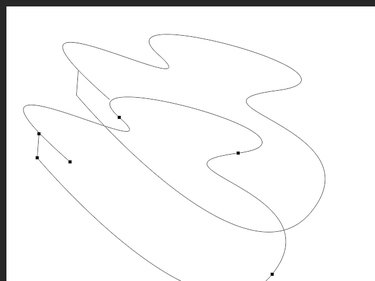
Zasluga slike: Slika z dovoljenjem Adobe.
Če želite podvojiti na isti poti, izberite pot z Izbira poti orodje in nato držite pritisnjeno Alt tipko in povlecite pot na želeno lokacijo.
Nasvet
Čeprav orodje za neposredno izbiro ni posebej zasnovano za uporabo s potmi, se lahko uporablja za izbiro in kopiranje poti na skoraj enak način kot orodje za izbor poti.


